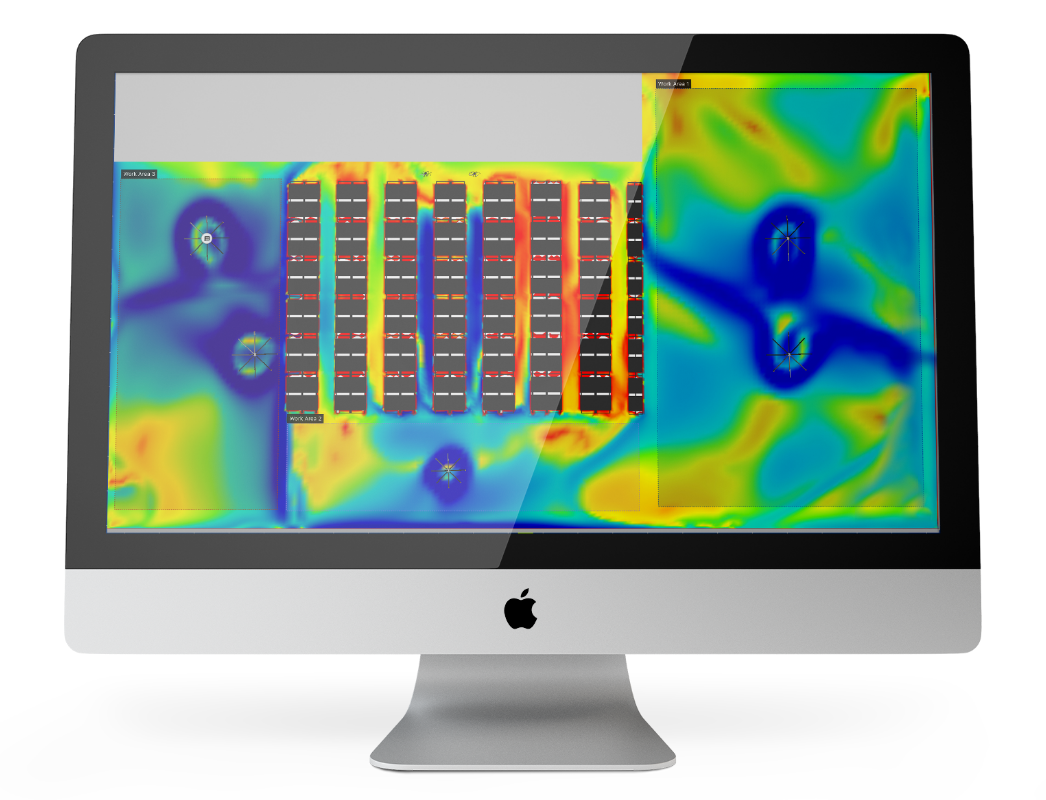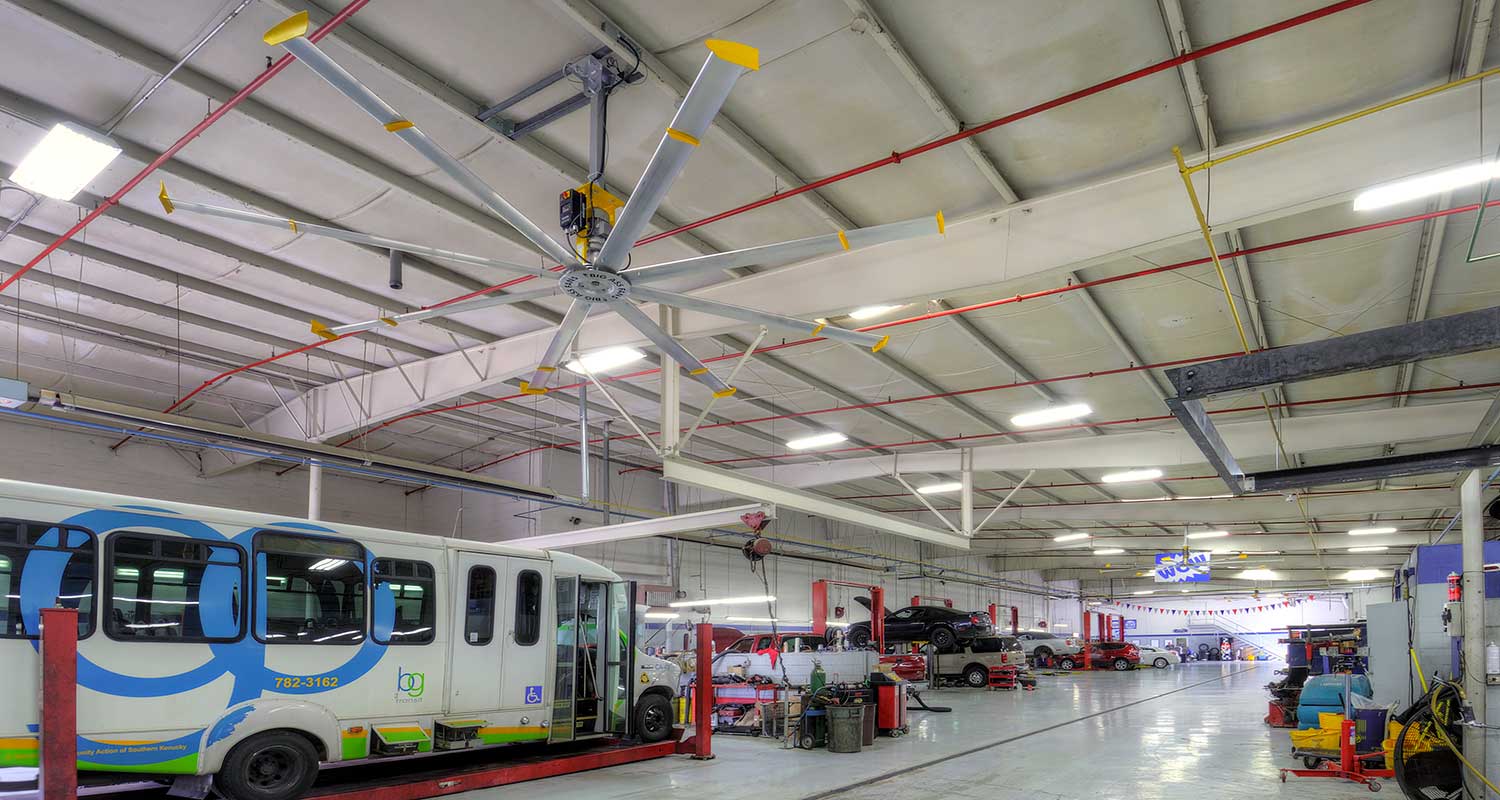Support Bafcon
Documents
Spécifications techniques
Garanties
Désolé, les garanties ne sont pas disponibles en ligne. Contactez le service clientèle pour plus de détails sur votre garantie.
Installation
FAQ
À propos de Bafcon
Comment connecter les fans ?
Installez et connectez chaque ventilateur au contrôleur conformément au guide d'installation du ventilateur, au guide d'installation du BAFCon et aux instructions de tout kit d'accessoires applicable. Vous pouvez connecter jusqu'à huit ventilateurs. Chaque fois qu'un nouveau ventilateur est connecté, le BAFCon le détecte automatiquement et commence à le contrôler. Pour afficher et gérer tous les ventilateurs connectés, appuyez sur l'icône de menu sur l'écran d'accueil, puis sur GESTION DES VENTILATEURS.
Comment supprimer les ventilateurs ?
Déconnectez le(s) ventilateur(s) du contrôleur, puis appuyez sur OUBLIER sur l'écran Ventilateur déconnecté.
Remarque : vous ne verrez pas l'écran Fan Disconnected (ventilateur déconnecté) si un seul ventilateur était connecté. Le contrôleur n'est plus connecté à l'alimentation après la déconnexion du câble CAT5.
Comment reconnecter un ventilateur après l'avoir retiré ?
Reconnectez le câble CAT5 du ventilateur au contrôleur ou aux autres ventilateurs connectés au contrôleur. BAFCon détectera automatiquement le ventilateur et commencera à le contrôler. Pour afficher tous les ventilateurs connectés, appuyez sur l'icône de menu sur l'écran d'accueil, puis appuyez sur GESTION DES VENTILATEURS.
Contrôle du Bafcon
Comment puis-je créer et modifier les horaires de mes fans ?
La fonction Schedules de BAFCon vous permet de programmer le démarrage, l'arrêt, la vitesse et les paramètres Auto de vos ventilateurs. Vous pouvez créer jusqu'à quatre programmes de ventilateurs. Ces programmes s'appliquent à tous les ventilateurs connectés au contrôleur.
MISE EN PLACE D'UN PROGRAMME MARCHE/ARRÊT
- Sur l'écran d'accueil, appuyez sur l'icône de menu, puis sur CALENDRIER. Remarque : Si vous n'avez pas réglé la date et l'heure sur votre contrôleur, vous serez invité à le faire.
- Appuyez sur + dans le coin inférieur droit de l'écran Horaires pour créer un nouvel horaire.
- Sélectionnez ON en haut de l'écran, puis sélectionnez le(s) jour(s) où vous souhaitez que la programmation ait lieu. Tous les jours sont sélectionnés par défaut.
- Réglez l'heure de démarrage (ventilateur en marche), la vitesse à laquelle vous souhaitez que le ventilateur fonctionne pendant la période spécifiée et l'heure d'arrêt (ventilateur à l'arrêt).
- Tap < to return to the main Schedules screen. Your new schedule and its details will be displayed.
MISE EN PLACE D'UNE PROGRAMMATION AUTOMATIQUE
- Sur l'écran d'accueil, appuyez sur l'icône de menu, puis sur CALENDRIER. Remarque : Si vous n'avez pas réglé la date et l'heure sur votre contrôleur, vous serez invité à le faire.
- Appuyez sur + dans le coin inférieur droit de l'écran Horaires pour créer un nouvel horaire.
- Sélectionnez AUTO en haut de l'écran, puis sélectionnez le(s) jour(s) où vous souhaitez que la programmation ait lieu. Tous les jours sont sélectionnés par défaut.
- Réglez l'heure de démarrage du mode Auto, la température idéale que vous souhaitez que le ventilateur maintienne pendant la période spécifiée et l'heure d'arrêt du mode Auto.
- Tap < to return to the main Schedules screen. Your new schedule and its details will be displayed.
MODIFICATION D'UN HORAIRE
- Sur l'écran d'accueil, appuyez sur l'icône de menu, puis sur HORAIRES.
- Tapez sur > en regard de l'horaire que vous souhaitez modifier.
- Modify the schedule settings, and then tap < to return to the main Schedules screen.
MISE EN PAUSE D'UN PROGRAMME
- Sur l'écran d'accueil, appuyez sur l'icône de menu, puis sur HORAIRES.
- Appuyez sur le curseur en regard de la programmation que vous souhaitez mettre en pause. Touchez à nouveau le curseur pour reprendre le programme.
SUPPRESSION D'UN HORAIRE
- Sur l'écran d'accueil, appuyez sur l'icône de menu, puis sur HORAIRES.
- Appuyez sur > en regard de la planification que vous souhaitez supprimer, puis appuyez sur la corbeille dans le coin supérieur droit de l'écran.
- Touchez DELETE pour confirmer. Le programme sera définitivement supprimé et ne pourra pas être réactivé.
Comment puis-je régler la date et l'heure sur mon contrôleur ?
Sur l'écran d'accueil, appuyez sur l'icône de menu, puis sur HORLOGE. Réglez la date, l'heure et le fuseau horaire. L'heure s'affiche sur l'écran d'accueil et sur l'économiseur d'écran (s'il est activé).
Si vous souhaitez utiliser l'application BAFCon Updates pour mettre à jour automatiquement l'horloge et le fuseau horaire de votre contrôleur, appuyez sur Automatic Clock Update dans le menu Clock, puis téléchargez l'application sur votre appareil mobile. Utilisez l'application pour synchroniser la date et l'heure locales de l'appareil mobile avec le contrôleur.
Comment mettre à jour le micrologiciel de mon contrôleur ?
- Téléchargez l'application BAFCon sur votre appareil mobile depuis l'App Store ou Google Play Store.
- Ouvrez l'application et téléchargez la mise à jour.
- Placez votre appareil mobile devant le contrôleur que vous souhaitez mettre à jour et appuyez sur Mettre à jour à côté du nom du contrôleur. Le contrôleur recevra la mise à jour de l'application via Bluetooth. Assurez-vous que le Bluetooth est activé sur votre appareil mobile et sur le contrôleur. Le Bluetooth est activé sur le contrôleur par défaut.ult.
Remarque : la mise à jour du micrologiciel peut prendre plusieurs minutes. L'appareil mobile sur lequel l'application est installée devra rester à portée Bluetooth du contrôleur pendant cette période.
Comment puis-je voir tous mes fans ?
En haut de l'écran d'accueil, appuyez sur le nom du fan ou sur TOUS LES FANS pour afficher l'écran FANS. Tous les ventilateurs connectés sont affichés sur l'écran FANS. Vous pouvez également afficher et gérer les paramètres de chaque ventilateur en appuyant sur l'icône de menu de l'écran d'accueil, puis en appuyant sur GESTION DES VENTILATEURS.

Comment renommer mes fans ?
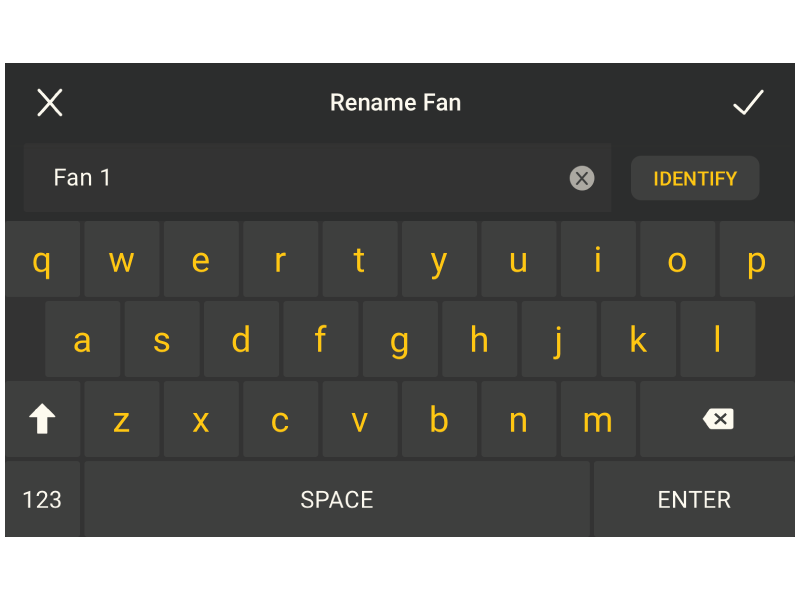
Sur l'écran d'accueil, appuyez sur l'icône de menu, puis sur > GESTION DES VENTILATEURS > Nom du ventilateur > RENOMMER. Saisissez un nouveau nom pour le ventilateur, puis tapez sur ENTER.
Conseil : Si plusieurs ventilateurs sont connectés au contrôleur et que vous n'êtes pas sûr de celui que vous renommez, appuyez sur IDENTIFIER à côté de la case où vous entrez le nouveau nom du ventilateur. Suivez les instructions à l'écran. Le contrôleur arrête tous les ventilateurs à l'exception de celui que vous identifiez. Si tous les ventilateurs sont déjà arrêtés, celui que vous identifiez commencera à tourner.
Qu'est-ce que SmartSense et comment l'utiliser ?
SmartSense est un réglage optionnel de BAFCon qui élimine la nécessité d'une commande manuelle du ventilateur. Lorsqu'il est activé, SmartSense utilise les capteurs de température et d'humidité intégrés au BAFCon pour maintenir une température constante tout au long de l'année, du sol au plafond, afin de maximiser le confort et les économies d'énergie. Lorsque la température augmente, SmartSense accélère automatiquement le ventilateur pour rafraîchir la pièce. Par temps plus frais, SmartSense ralentit automatiquement le ventilateur pour déstratifier l'air, poussant l'air chaud piégé au plafond vers le sol sans créer de courant d'air.
SmartSense est désactivé par défaut. Pour l'activer, appuyez sur SMART sur l'écran d'accueil. Appuyez sur l'icône du thermomètre en haut de l'écran pour définir votre température idéale. SmartSense utilisera ce paramètre pour ajuster automatiquement la vitesse du ventilateur lorsque les conditions ambiantes changent.
Si vous réglez manuellement la vitesse du ventilateur ou activez/désactivez le ventilateur à partir de l'écran d'accueil alors que SmartSense est activé, SmartSense sera désactivé. Pour le réactiver, appuyez sur SMART. Si vous souhaitez que SmartSense reprenne automatiquement après un réglage manuel, vous pouvez activer cette fonction à partir des paramètres SmartSense avancés du contrôleur. Cliquez ici pour en savoir plus sur les paramètres avancés de SmartSense.
Comment activer/désactiver SmartSense ?
SmartSense est désactivé par défaut. Pour l'activer, appuyez sur SMART sur l'écran d'accueil. Pour le désactiver, appuyez sur ON/OFF ou réglez la vitesse du ventilateur à partir de l'écran d'accueil. Cliquez ici pour en savoir plus sur l'utilisation de SmartSense.
Quels sont les paramètres avancés de SmartSense ?
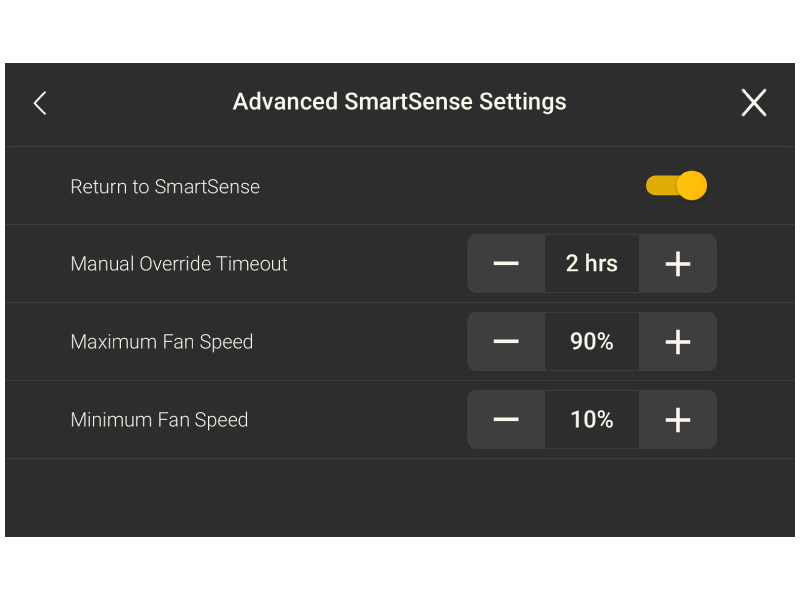
Les réglages avancés de SmartSense vous permettent de définir une vitesse minimale et maximale du ventilateur SmartSense et de régler SmartSense pour qu'il reprenne automatiquement après un réglage manuel du ventilateur.
Pour accéder aux paramètres avancés de SmartSense, appuyez sur l'icône du thermomètre dans le coin supérieur droit de l'écran d'accueil lorsque SmartSense est activé, puis appuyez sur Paramètres avancés de SmartSense en bas de l'écran.
- Appuyez sur le curseur situé à côté de Retour à SmartSense pour activer ou désactiver la fonction Retour à SmartSense. Lorsqu'elle est activée, le ventilateur revient automatiquement à SmartSense pendant une période définie après le réglage manuel de la vitesse ou la mise en marche/arrêt du ventilateur. Lorsqu'elle est désactivée, le ventilateur ne revient pas à SmartSense après un réglage manuel du ventilateur (il s'agit du réglage par défaut).
- Appuyez sur les boutons + et - situés à côté de Manual Override Timeout (Délai d'annulation manuelle) pour régler le nombre d'heures pendant lesquelles le ventilateur revient à SmartSense après un réglage manuel. Le délai par défaut est de deux heures. Une minuterie indiquant le délai de reprise de SmartSense s'affiche sur l'écran d'accueil.
- Appuyez sur les boutons + et - en regard de Vitesse maximale du ventilateur et Vitesse minimale du ventilateur pour définir les vitesses maximale et minimale du ventilateur lorsque SmartSense est activé.
Dois-je installer des capteurs au sol et au plafond pour utiliser SmartSense ?
Non. Tous les capteurs nécessaires à SmartSense sont intégrés à votre contrôleur. Cliquez ici pour en savoir plus sur SmartSense.
Comment configurer un code d'accès pour restreindre l'accès au contrôleur ?
Pour définir un code d'accès, appuyez sur l'icône de menu sur l'écran d'accueil, puis sur PASSCODE. Appuyez sur CONFIGURATION en regard du type de code d'accès que vous souhaitez créer. Suivez les instructions qui s'affichent à l'écran. Vous pouvez configurer deux types de codes d'accès :
- Code d'utilisateur - Sécurise l'accès à l'ensemble du contrôleur et doit être saisi chaque fois que le contrôleur est réveillé du mode économiseur d'écran. Les personnes disposant d'un accès de niveau utilisateur peuvent activer et désactiver les ventilateurs et les lumières, régler la vitesse des ventilateurs et la luminosité des lumières, inverser les ventilateurs et activer/désactiver SmartSense.
- Code d'accès administrateur - Sécurise l'accès aux paramètres du contrôleur et doit être saisi chaque fois que l'on appuie sur l'icône du menu (paramètres généraux) ou sur l'icône du thermomètre (paramètres SmartSense). Les personnes disposant d'un accès de niveau administrateur peuvent régler toutes les fonctions du régulateur. Remarque : Si un code d'utilisateur et un code d'administrateur sont définis, le code d'administrateur fonctionnera lorsque le régulateur vous demandera l'un ou l'autre code.
Comment modifier ou supprimer un code d'accès ?
Appuyez sur l'icône de menu sur l'écran d'accueil, puis appuyez sur PASSCODE. Appuyez sur ÉDITER à côté de User Passcode ou Admin Passcode. Tapez sur MODIFIER LE CODE UTILISATEUR, SUPPRIMER LE CODE UTILISATEUR, MODIFIER LE CODE ADMINISTRATEUR, ou SUPPRIMER LE CODE ADMIN et suivez les instructions à l'écran.
Comment puis-je régler les paramètres de mon contrôleur ?

Paramètres généraux
Remarque : Si vous avez défini un code d'accès administrateur, vous devrez le saisir pour accéder aux paramètres du contrôleur.
Sur l'écran d'accueil, appuyez sur l'icône de menu, puis sur GÉNÉRAL. Vous pouvez sélectionner les unités de température, modifier l'économiseur d'écran, sélectionner la langue d'affichage et activer/désactiver Bluetooth. Remarque : Bluetooth est activé par défaut et doit le rester pour que le contrôleur puisse recevoir les mises à jour du micrologiciel.
Comment activer/désactiver le Bluetooth ?
Sur l'écran d'accueil, appuyez sur l'icône de menu, puis sur GÉNÉRAL. Appuyez sur le curseur à côté de Bluetooth pour l'activer ou le désactiver. Remarque : Bluetooth est activé par défaut et doit rester activé pour que le contrôleur reçoive les mises à jour du micrologiciel.
Comment modifier le texte de mon contrôleur dans une autre langue ?
Sur l'écran d'accueil, appuyez sur l'icône de menu, puis sur GÉNÉRAL. En regard de Langue d'affichage, sélectionnez Anglais, Espagnol ou Français.

Comment modifier ou désactiver l'économiseur d'écran ?
Sur l'écran d'accueil, appuyez sur l'icône de menu, puis sur GÉNÉRAL. En regard de Écran de veille, sélectionnez Gros cul (Big Ass Fans logo), Pas de cul (logo Fanny), ou Désactivé (écran noir).
Comment modifier les unités de température ?
Sur l'écran d'accueil, appuyez sur l'icône de menu, puis sur GÉNÉRAL. En regard de Unités de température, sélectionnez Fahrenheit ou Celsius.
Comment trouver l'adresse MAC de mon contrôleur ?
Sur l'écran d'accueil, appuyez sur l'icône de menu, puis sur GÉNÉRAL. L'adresse MAC du contrôleur apparaît sous le titre Bluetooth.

Comment retirer mon contrôleur du support de montage ?
Pour retirer le contrôleur du support de montage, insérez un tournevis à tête plate dans la fente située de part et d'autre du support, et faites basculer avec précaution le contrôleur hors du support.

Comment nettoyer l'écran de mon contrôleur ?
Nettoyer l'écran du contrôleur à l'aide d'un chiffon doux imbibé d'éthanol. Ne pas utiliser de nettoyants, de solvants ou de détergents autres que l'éthanol. Pour éviter les rayures, ne pas nettoyer l'écran avec un chiffon sec.
Problème avec quelque chose d'autre
Que faire si les générateurs d'ions sont mouillés ?
Mettez le ventilateur en marche immédiatement après que les générateurs d'ions Mettez le ventilateur en marche immédiatement après que les générateurs d'ions sont mouillés pour sécher les générateurs. sont mouillés pour sécher les générateurs.
Pourquoi l'indicateur LED de mon ventilateur clignote-t-il ?
Il s'agit d'un code d'erreur. Big Ass Fans dispose de contrôles intégrés qui recherchent les erreurs internes et externes.
Si le ventilateur présente un défaut, l'indicateur LED clignote un certain nombre de fois, puis s'arrête pendant quatre secondes. Le nombre de clignotements avant la pause indique le défaut. Consultez la liste complète des codes de défaut.
Mon ventilateur émet un bruit sec.
Le bruit de la voilure se produit lorsque la voilure n'est pas serrée au couple spécifié. Débranchez le ventilateur et démontez la cage. Serrez le matériel de l'aile à 29 ft-lb (39,3 N-m). Remettez la cage en place avant de connecter le ventilateur à l'alimentation. Si le popping persiste, contactez le service clientèle.
Comment remplacer un fusible sur mon ventilateur ?
Pour remplacer un fusible :
- Débrancher le ventilateur.
- Retirez les six vis pour ouvrir le boîtier du contrôleur.
- Tourner délicatement le porte-fusible et le retirer, puis remplacer le fusible.
- Réinstallez le porte-fusible.
- Remettre le couvercle du boîtier en place.
Remplacements de fusibles appropriés :
- Série Bussman S505
- Littelfuse série 215
- Mersen Fuse GSF
- Bel Fuse 5HT
La pompe de brumisation ne fonctionne pas.
La pression de l'eau ou l'alimentation électrique peut être insuffisante.
- Assurez-vous que l'alimentation électrique est sous tension et qu'elle est suffisante (circuit de 20 A). Vérifiez le fonctionnement de votre disjoncteur ou de votre fusible.
- Si la pression de l'eau est faible ou si une bulle d'air se forme, le pressostat basse pression de la pompe se déclenche. Appuyez sur le bouton rouge du filtre de la pompe et maintenez-le enfoncé jusqu'à ce que l'eau s'écoule dans le système.
- Assurez-vous que l'interrupteur d'alimentation de la pompe est sur ON et que le courant est appliqué.
- Vérifiez le filtre. S'il est sale ou obstrué, contactez le service clientèle pour le remplacer.
Les buses de brumisation ne fonctionnent pas correctement.
Les buses peuvent être bouchées ou la pression de l'eau peut être insuffisante.
- Nettoyez les buses de brumisation à l'aide d'un nettoyant commercial pour dépôts minéraux tel que Orbit® Misting Nozzle Cleaner ou Lime-A-Way®. Big Ass Fans recommande de nettoyer les buses une fois par an pour éviter qu'elles ne se bouchent à cause des dépôts minéraux. En fonction de la teneur en minéraux de l'eau, il peut être nécessaire de nettoyer les buses plus fréquemment. Cliquez ici pour les instructions de nettoyage.
- Vérifiez le manomètre de la pompe de brumisation. Assurez-vous que la pression de l'eau est comprise entre 800 et 1 000 PSI. Si elle est inférieure à 800 PSI, contactez le service clientèle.
L'eau du système de brumisation a une odeur de moisi.
Si le système de brumisation n'a pas été utilisé pendant une longue période, l'eau restée dans le système peut produire une odeur de moisi.
- Vider le système de brumisation en faisant couler de l'eau fraîche pendant une minute avant de reprendre le fonctionnement normal.
- Si le système de brumisation doit rester inutilisé ou stocké pendant plus d'une semaine, videz l'eau du système après l'avoir utilisé. Cliquez ici pour plus de détails sur la vidange et le stockage du système de brumisation.
Pourquoi le clavier du système AirGo 1.0 affiche-t-il "OU" ou un autre code ?
Il s'agit très probablement d'un code d'erreur. Big Ass Fans dispose de contrôles intégrés qui recherchent les erreurs internes et externes.
Si votre clavier affiche "OU", cela signifie que le ventilateur a reçu un pic de puissance de la part de l'alimentation électrique de votre bâtiment.
Quel que soit le code d'erreur, appuyez sur le bouton rouge "Stop" pour l'effacer.
Vous avez encore besoin d'aide ?
Appelez notre équipe exceptionnelle de service à la clientèle pour obtenir de l'aide pour toutes vos questions relatives aux ventilateurs.